【Huion Mini Keydial KD100 レビュー】アプデで改善!?片手デバイスの有力な選択肢へ!!

こんにちは、佐崎司です。
今回は『HUION Mini Keydial KD100』をレビューしようと思います。
『KD100』は、ここ数年で一気に有名になったHuion製の片手デバイスです。同メーカーの高価格帯液タブには標準で付属している製品もありますが、単体での購入も可能です。
少々今更感のあるレビューですが、『なぜ今になってこの製品のレビューなのか?』という話にも触れつつ、紹介していこうと思います。
Huion Kamvas Pro 13 (2.5K)の レビューはこちら▼
Lサイズ板タブである「Huion Inspiroy Giano G930L」のレビューはこちら▼
目次
開封
開封と書いてはいますが購入して半年以上経過しているので、開封して久しい状態です。大体の中身の雰囲気だけ掴んでいただければよいと思います。
箱はシンプルでサイズも大きくありません▼
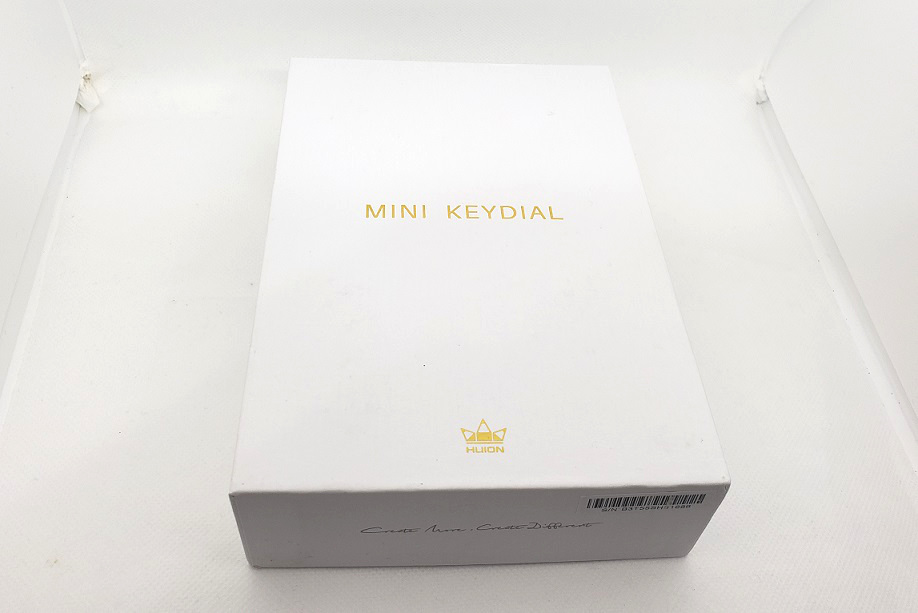
内容一式です▼

- 本体
- ケーブル
- 無線接続用ドングル
が入っています。あとはクイックガイドも入っていますが、本当に簡易的な情報が書いているのみです。
もっとも『一般的な片手デバイス』と使い方に大差は無いので、問題ありません。
ドングルはよく見ると『HUION』と文字が書いています▼

ただ、普段からパソコンに他の無線機のドングルも付けている場合には、少々見分けが難しいかもしれません。
付属のUSBケーブルです▼

パソコンとの有線接続時や、本体の充電時に使用します。
本体の上部にType-Cの端子があります▼

端子部分は特殊な形状では無いので、付属品以外の汎用的なケーブルでの代用も可能です。
本体右側が電源ボタンです▼

短押しで電源は付きますが、切る際にはやや長押しが必要になります。
間違ってボタンが何かに当たったときにも直ぐに電源が切れないのは便利です。
裏面はこんな感じです▼

滑り止めはしっかりと機能してくれます。
傾斜をかなり強めに掛ける人でない限り、滑る心配も無いでしょう。
電源を付けている時はロゴの部分が点灯します▼
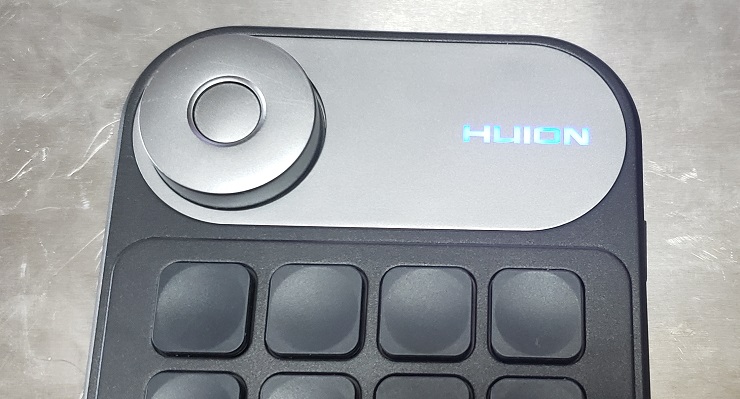
ロゴの明るさは段階的に(消灯にも)変更可能なため、点灯が目障りになる心配も無いです。
ただ、完全に消灯させてしまうと、電源オンオフの見分けが面倒になるので、程よく点灯させておくと良いと思います。
基本スペック

| メーカー | Huion |
| 価格 | 6,999円 Amazon 2022年3月28日時点 |
| サイズ | 146×92.9×10.8mm |
| 重量 | 115g |
| インターフェース | USB-C |
| 無線接続 | 2.4G |
| 通信距離 | 5-10m(使用環境に依存) |
| キー | 18 PressKeys + Dial |
| 対応OS | Windows7 or 以降 macOS10.12 or 以降 |
『スペック』と言っても、大体は『見た目から想像できる通り』という感じではあります。
端子はUSB Type-Cのため、最近のスマホやタブレットと同じ接続なので便利です。
重さは実際に持った際には軽めな印象です。
サイズも小型なために持ち運びにも良いと思います。
持ち運びの際はUSBのドングルを紛失しない様に注意しましょう。
本体側にはドングルを収納するくぼみ等ははありません。
持ち運び時や使用していない時に収納する場合は、ドングルを無くさないように本体と一緒に保管できるようなものを使うと良いかもしれません。
KD100のここが便利!
KD100での便利なポイントをいくつか紹介していこうと思います。
キー数が多い
『18 PressKeys + Dial』という構成の為、他社の片手デバイスに比べてキー数が多いです。
18キー有れば少なくとも「設定をするキー数が少ない!」という悩みは発生しません。
今回の『KD100』に興味を持つ方の大半は、この『キー数の多さ』に起因するものかと思います。
プレスキ―ボタンの形状もシンプルなため、使用者の好みを選ばない作りです。
液タブのサイドキーと合わせて使用可能
Huionでコスパが高く人気どころの『Kamvas 13』『Kamvas 16』などの液晶タブレットには、最初からサイドキーが搭載されています。
ただ、実際に液タブを使いだすと「縦並びの配置よりも片手で常に全体を押しやすい、片手デバイスの方が良い」という結論に至る方もいます。
縦長に並んだキーを全て使おうとすると、意外と左手の動きがせわしなくなります。
『KD100』であれば、同社の液タブの設定と同じアプリで管理ができるため、液タブと併用して使いやすいものになっています。
「プレスキーは液タブで足りているけれど、ダイヤルだけでも片手デバイスで使いたい」といった方にもおススメです。
連続100時間動作
公式情報としては『ワイヤレス環境下で連続100時間の動作』を謳っています。
その為、充電で悩まされる事は殆ど無いです。
万が一油断をして充電が切れてしまった場合には、『パソコンに直接ケーブルで接続して使用する』か『ACアダプタと接続し、充電をしながら無線接続で使用する』方法が可能です。
スリープ時間も設定可能
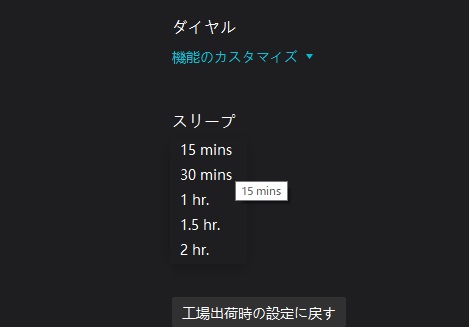
有線接続時にスリープまでの時間設定が可能です。
時間の設定は『15分, 30分, 1時間, 1.5時間, 2時間』と変更が可能です。
現状(2022年2月26日時点)のドライバでまだ作りが少し甘い点があるとすれば、無線接続時の設定アプリ内にある『スリープ』項目の表示です。
有線時に1時間などの設定をしていても、無線接続時には設定上は『15min』の表示で固定されています。
変更は有線時だけでも良いとしても、現在の設定状況だけは正しく表示して欲しいところです。
ダイヤルは3種類まで機能割り当て可能
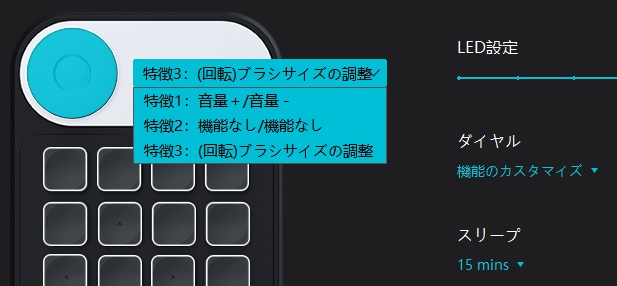
ダイヤルの真ん中の丸を押すと、ダイヤルの機能を切り替え可能です。
ダイヤルには特定のデフォルト設定以外にも、『時計周り』『半時計周り』のそれぞれに自由なキーを設定することも可能です。また、ダイヤルでRaDialメニューを使用することも可能になっています。
ダイヤルをカスタマイズした場合、切り替え時には画面中央の下側にもこんな感じで3秒ほど表示されます▼
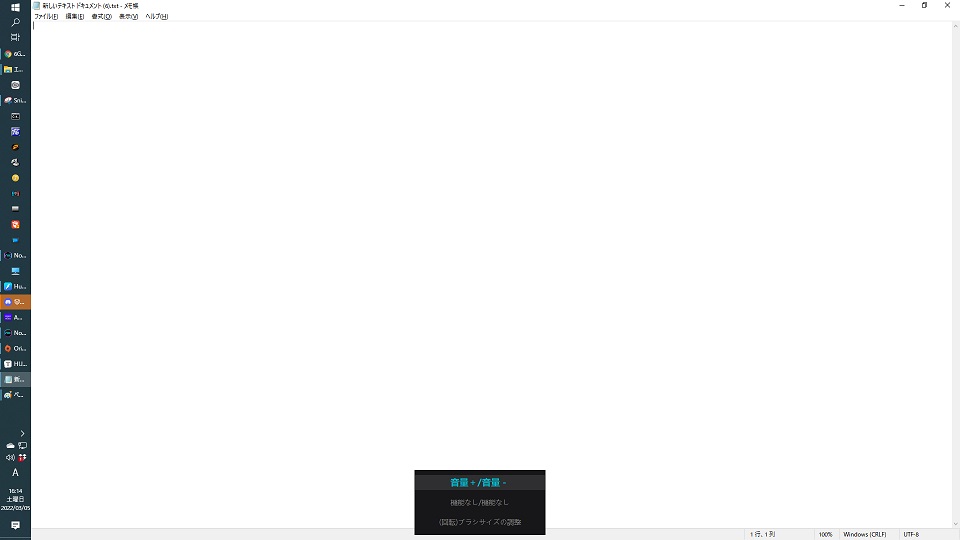
画面下部の表示を拡大するとこんな感じです▼
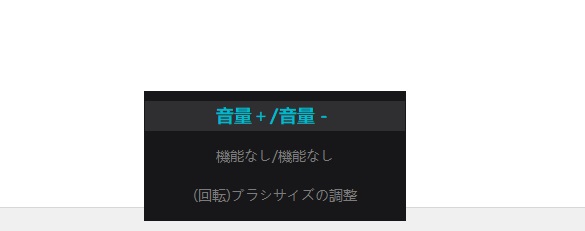
ダイヤルを回転させた時には、軽い力で回る程度の程よいカチカチ感があります。そのため、誤動作をしてしまうこともありません。
いつでも素早く設定の確認が可能
『設定プレビュー』キーを使用すると、このように設定しているキー一覧をいつでも確認することが可能です▼
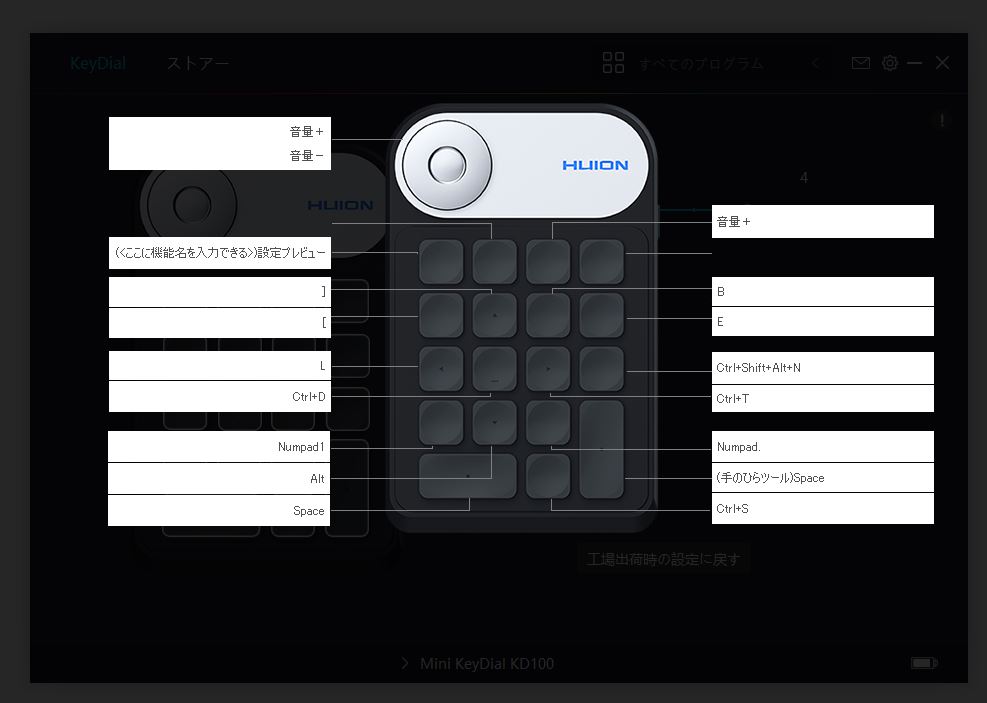
設定がされていないキーについては白枠ごと表示が消えています。
昔のドライバーでは『設定プレビュー』キーが左上の設定で固定されており、キー設定の変更ができませんでしたが、現状の最新ドライバでは『設定プレビューキー』の設定変更も可能になっています。
あくまで私見ですが少しだけ不満を述べるとすれば、「パッと見では、キーがどこに設定されているのかわかりにくいなぁ」という印象です。
もっとも「片手デバイスを使う人は、そもそもどこに何を配置したかを覚えて使う」と思いますので、些細な事でしょう。
少し気になる点:同時押しには弱い?

KD100を使用するうえで一点注意すべきことがあります。それは「キーの同時押し処理に若干弱い」という点です。
大前提として、公式としては「キーの同時押しには対応していないため、『ctrl+z』のような機能を使う際には個別にキーを割り当てずに2キーを1つのキーに割り当てて使用すること」といった仕様があります。
そのうえで『作業中に意図しない瞬間的な同時押し』が悪さをする場合があります。
例えば『shift+space(回転)』を割り当てたキーを使用した直後に『手のひらツール(space)』を割り当てたキーでキャンバスを移動しようとしたとします。
素早く作業をしようとすると稀に、上記の2種類のキーをコンマ秒の瞬間だけ同時に押してしまっている場合があります。
すると、1つめのキーに設定されていたShiftキーの効果がそのまま押しっぱなしになるような現状がたまに発生します。その場合には、1つ目のキーを再度一瞬だけ押すと通常動作に戻ります。
上記のような動作を回避する方法は2パターン存在します。
・同時押しにならないように意識して使用する
→完全な精神論ですが、これが一番手っ取り早いです。他の片手デバイスの場合でも『同時押し自体は反応しても、結局お絵描きアプリ自体が同時押し操作に対し誤動作をしてしまう』という事が多いです。そういう意味でも、同時押しにならないように意識して片手デバイスを使う事は重要といえます。
この意識が少しでもあると、使い心地が完全に変わってきます。
・お絵描きアプリ側でのショートカットキー設定から同時押しの設定を単押しの設定に変更する
→そもそもKD100で使用するショートカットに同時押しが存在しなければ良いので、この方法だと誤動作は確実に回避可能です。本格的にKD100を使用する場合には、お絵描きアプリ側のショートカット設定を使いやすく変更をするとより便利になると思います。
パソコン以外では使用不可
KD100はあくまでパソコンでの使用が前提です。AndroidやiOSのスマホやタブレットでは使用できません。この点には注意しましょう。
購入当初は……正直言って酷かった……

今回レビューするに至ったのは「以前(購入当時)使った時とは比べ物にならないぐらい使いやすくなってる!」と思った事が最大の理由です。
販売直後に購入した当時のドライバでは「なんでこんな品質で売ってしまったのか……」というぐらいに動作が安定していませんでした。
購入当時の不満を思い出せる限りでもこれぐらいあります。
【過去ドライバでの動作上の問題点】※現時点のドライバでは改善されています
- 無線状態でキーの設定が保存されない
- アプリ別に設定を変更しても、設定が反映されない
- 使用頻度が高いホイールに一番近い左上にあるキーが『キーの設定一覧表示』で固定されていて、キーがカスタマイズできない
- なんかやたらとキーが押しっぱなしになる
- ホイールのボタンで切り替えできる3種類のボタンのうち、設定を無効にした種類を作って2種類だけにしても、ボタンで機能を切り替えると『設定1→設定2→設定3(なにも設定していないので、ホイールが機能しない→設定1)』と切り替わる
過去のドライバでは「これ絶対、まともに動作確認してないだろ……」と思わずにはいられないレベルのシロモノでした。
とてもレビューできる製品ではなかったので、自分の中では「買っていなかったもの」として封印していました。
上記のような事が原因で、発売当初から半年近辺のこの製品に関するネット上での評価は、恐ろしく悪いです。
このページを見てる方の中にも『液タブを購入したらKD100が付属していたけど、使ってみたらあまりにもクソ過ぎて使わずに仕舞っている』という方は多いのではないでしょうか?
私は当時なんとか頑張って1週間使いましたが耐えきれずに最近まで封印していました。
上記のような方々は、一度騙されたつもりで最新ドライバで久々に使ってみてください。
「あれ? なんか昔の記憶と違って、使い心地が結構良いぞ?」
という感想を持つはずです。
まとめ
購入当初の頃はなかなかに酷い出来の製品でしたが、『現状の最新ドライバであれば問題無く利用できる』という品質にまで改善されていました。
Huion液タブのお供に「多数のプレスキー+ダイアルのある片手デバイスが欲しい」という方は導入を検討してみるのも良いと思います。
公式サイトはこちら。










ディスカッション
コメント一覧
質問させてください。
ダイヤルは動画編集とかのコマ送り、戻しのような使い方ができますか?
あと1つのキーに[Ctrl]+[Home]の割当ができますか?
今テンキーなしのキーボードを使っていますが、Home/Endキーが無いことがかなり不便でして…
コメントに気がついたらで良いので回答していただけると大変助かります。
よろしくお願いいたします。
コメントありがとうございます。
ctrl+homeで割り当ては可能です。
ダイヤルでの動画編集は使用したことがないので分かりませんが、ダイヤルにキーは割り当て可能なので工夫次第では可能かもしれませんね。